Prosty fotomontaż modelu samolotu w photoshop'ie
Jedną z najważniejszych rzeczy przed przystąpieniem do wykonywania fotomontażu jest dobór zdjęc, które będziemy montowac.
Powinny one byc tej samej jakości (ostrośc, wielkośc ziarna, rozmiar itp.). Jeśli mamy do dyspozycji dwa zdjęcia, z których jedno jest lepszej jakości od drugiego, musimy to lepsze z nich celowo "zepsuc" przez rozmycie lub/i dodanie ziarna. W przeciwnym razie od razu tę różnicę będzie widac na gotowym fotomontażu.
Drugą istotną sprawą jest kierunek i intensywnośc oświetlenia na fotografiach. Tło oraz wmontowywany model powinny byc oświetlone w ten sam lub w bardzo podobny sposób. Chodzi tu o kierunek i intensywnośc oświetlenia. Jeśli na zdjęciu mamy oświetlenie słoneczne padające z przodu i z góry, to przy takim samym oświetleniu należy sfotografowac model.
Trzecią rzeczą, o której warto pamiętac jest perspektywa. Jeśli tło mamy sfotografowane z góry pod lekkim kontem, to tak samo powinien byc sfotografowany model.
Poniżej są dwa zdjęcia dobrane zgodnie z powyżej opisanymi zasadami.


Przed przystąpieniem do poniższych czynności nie należy zmniejszac zdjęc do docelowego rozmiaru. Lepiej wszystkie operacje wykonac na dużych plikach i zmniejszyc gotowy fotomontaż na samym końcu.
Wykonywanie fotomontażu zaczynamy od wycięcia modelu z tła. Ta operacja jest przez specjalistów nazywana "szparowaniem". Wykonujemy ją używając narzędzia pędzla (Brush Tool) w trybie maskowania (Quick Mask Mode)
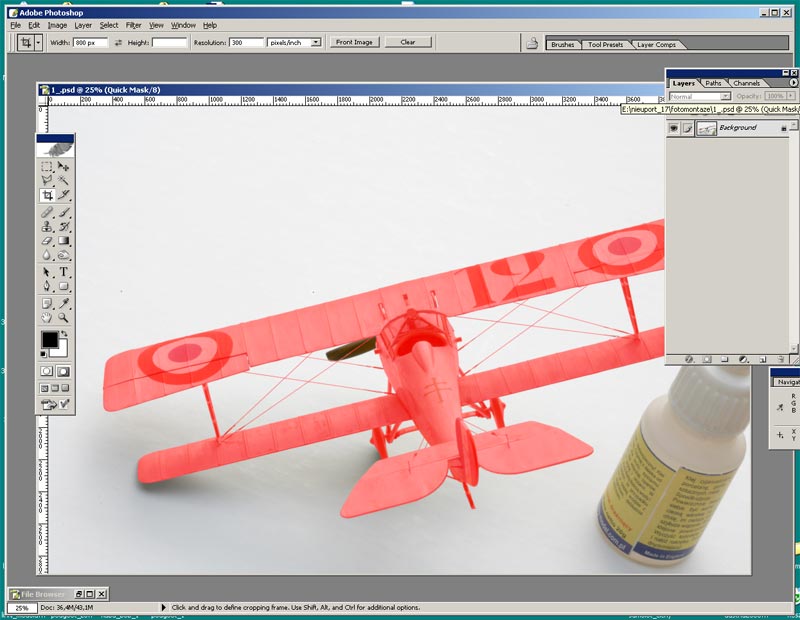
Do czynności szparowania wykorzystujemy różne grubości pędzla i różne stopnie rozmycia jego brzegów (parametry Diameter i Hardness). Warto tę operację wykonac bardzo dokładnie, gdyż każdy błąd będzie widac na gotowym fotomontażu.
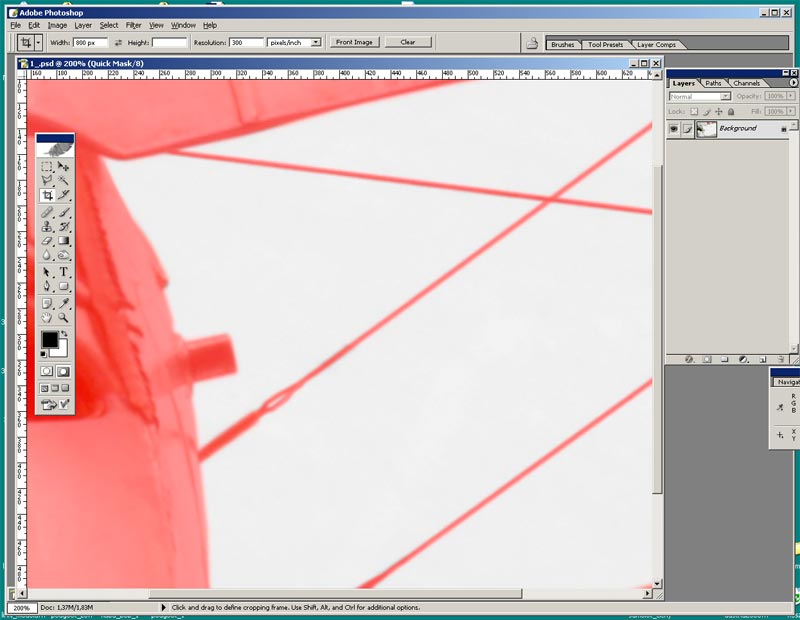
Po wykonaniu szparowania powracamy do trybu standardowego (Standard Mode) i wykonujemy operację Contract. Spowoduje ona zmniejszenie wykonanej maski o podaną ilośc pikseli. Standardowa wartośc to 1-2 piksele.
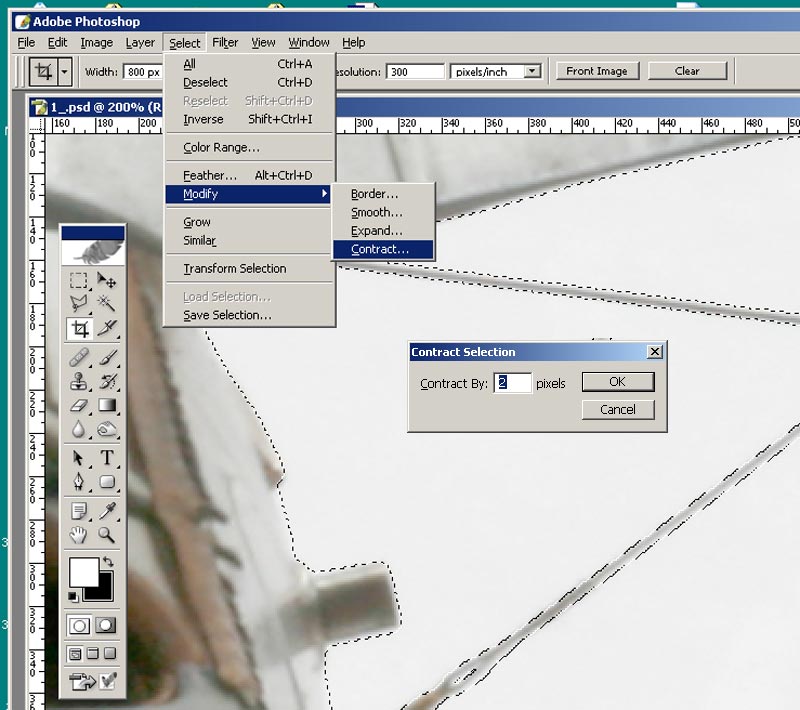
Następną operacją do wykonania jest Feather. Spowoduje ona rozmycie maski na jej brzegach o podaną parametrem Radius liczbę pikseli. Celem tej operacji jest uniknięcie ostrej krawędzi między modelem a tłem.
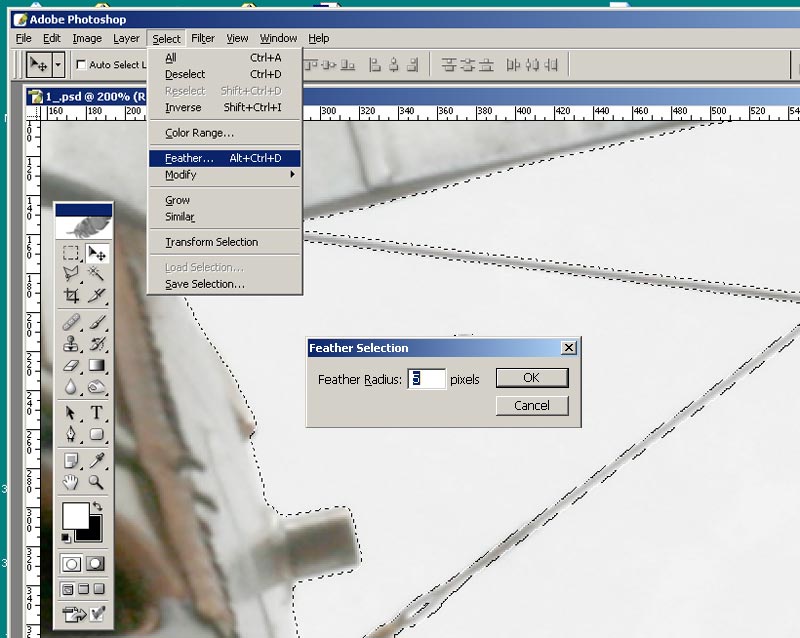
W tej chwili możemy już połączyc oba zdjęcia w jedno przez przeciągnięcie jednego obrazka na drugi. Spowoduje to utworzenie nowej warstwy w obrazku.
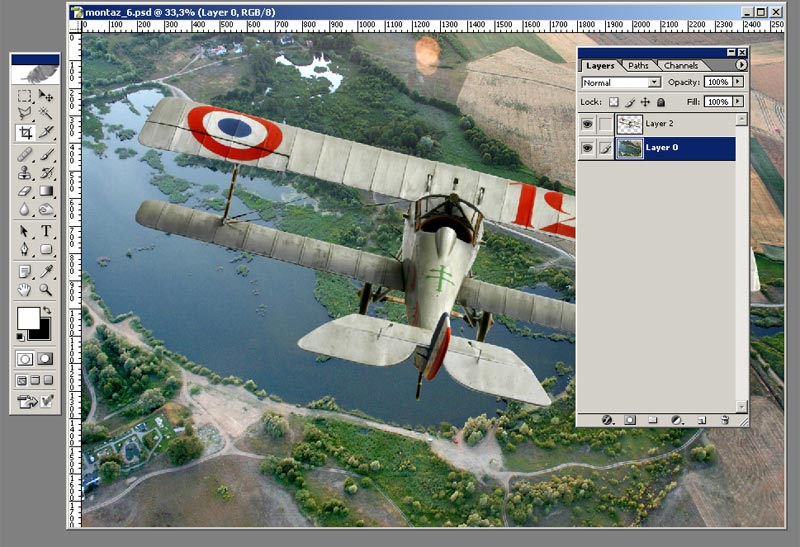
Jeśli poprzednie czynności wykonane zostały dokładnie, to efekt powinien byc taki jak na poniższym zdjęciu. Model "wtopił się" w tło.

Aby odwzorowac efekt odbijającego się od poszycia słońca wykorzystujemy narzędzie Dodge Tool.
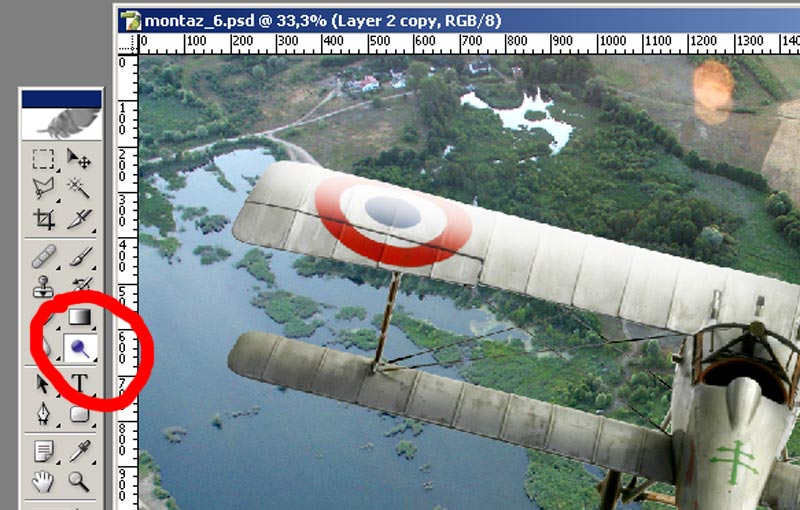
Przy pomocy pędzla o bardzo dużej średnicy i maksymalnym rozmyciu brzegów rozjaśniamy górny płat.

Wykonanie efektu obracającego się śmigła rozpoczynamy od narysowania grubej czarnej linni na nowo utworzonej warstwie i wykonania na niej operacji Radial Blur
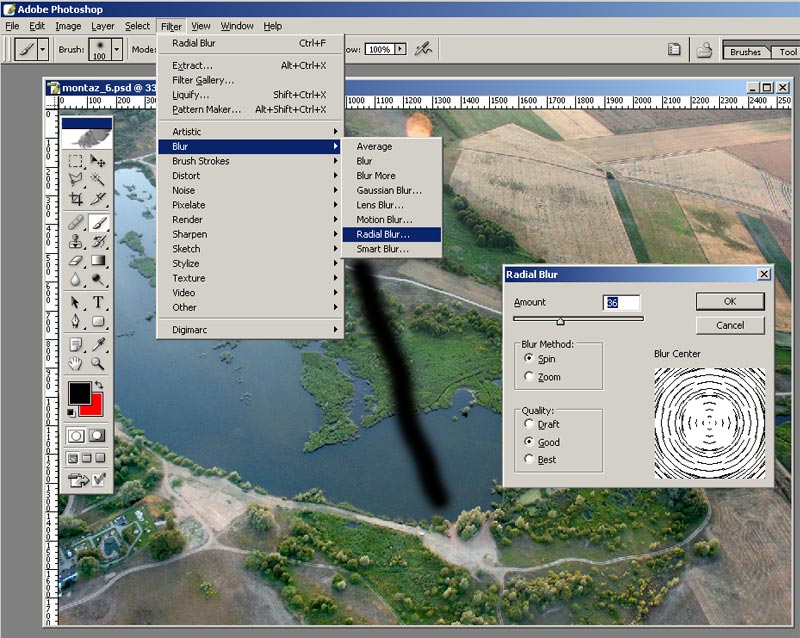
Po kilku próbach z różnymi parametrami z pewnością osiągniemy zadowalający efekt. Teraz wystarczy narzędziem Free Transform dopasowac wielkośc i położenie śmigła względem samolotu.

Teraz wystarczy warstwę ze śmigłem przenieśc pod warstwę z samolotem.
Dla większego wyeksponowania samolotu rozjaśniłem jeszcze tło w kierunku padającego światła.

Powinny one byc tej samej jakości (ostrośc, wielkośc ziarna, rozmiar itp.). Jeśli mamy do dyspozycji dwa zdjęcia, z których jedno jest lepszej jakości od drugiego, musimy to lepsze z nich celowo "zepsuc" przez rozmycie lub/i dodanie ziarna. W przeciwnym razie od razu tę różnicę będzie widac na gotowym fotomontażu.
Drugą istotną sprawą jest kierunek i intensywnośc oświetlenia na fotografiach. Tło oraz wmontowywany model powinny byc oświetlone w ten sam lub w bardzo podobny sposób. Chodzi tu o kierunek i intensywnośc oświetlenia. Jeśli na zdjęciu mamy oświetlenie słoneczne padające z przodu i z góry, to przy takim samym oświetleniu należy sfotografowac model.
Trzecią rzeczą, o której warto pamiętac jest perspektywa. Jeśli tło mamy sfotografowane z góry pod lekkim kontem, to tak samo powinien byc sfotografowany model.
Poniżej są dwa zdjęcia dobrane zgodnie z powyżej opisanymi zasadami.


Przed przystąpieniem do poniższych czynności nie należy zmniejszac zdjęc do docelowego rozmiaru. Lepiej wszystkie operacje wykonac na dużych plikach i zmniejszyc gotowy fotomontaż na samym końcu.
Wykonywanie fotomontażu zaczynamy od wycięcia modelu z tła. Ta operacja jest przez specjalistów nazywana "szparowaniem". Wykonujemy ją używając narzędzia pędzla (Brush Tool) w trybie maskowania (Quick Mask Mode)
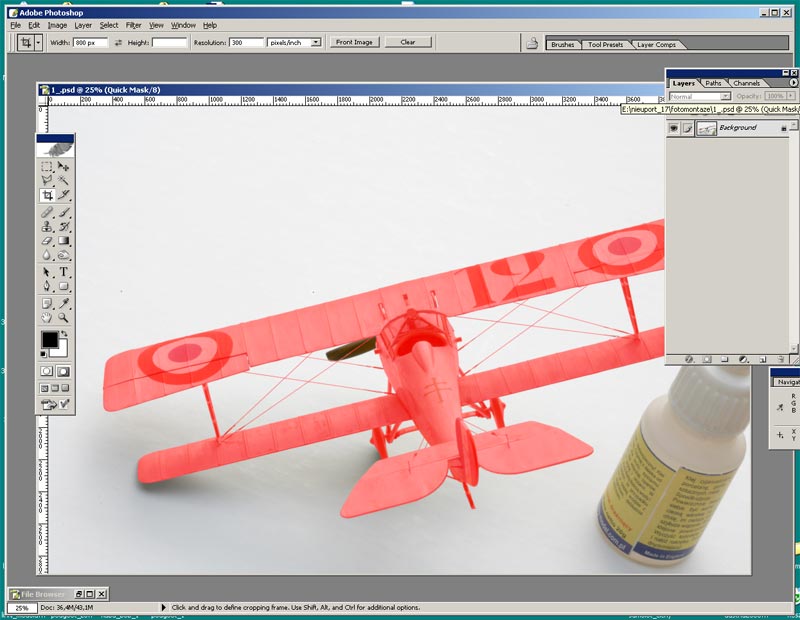
Do czynności szparowania wykorzystujemy różne grubości pędzla i różne stopnie rozmycia jego brzegów (parametry Diameter i Hardness). Warto tę operację wykonac bardzo dokładnie, gdyż każdy błąd będzie widac na gotowym fotomontażu.
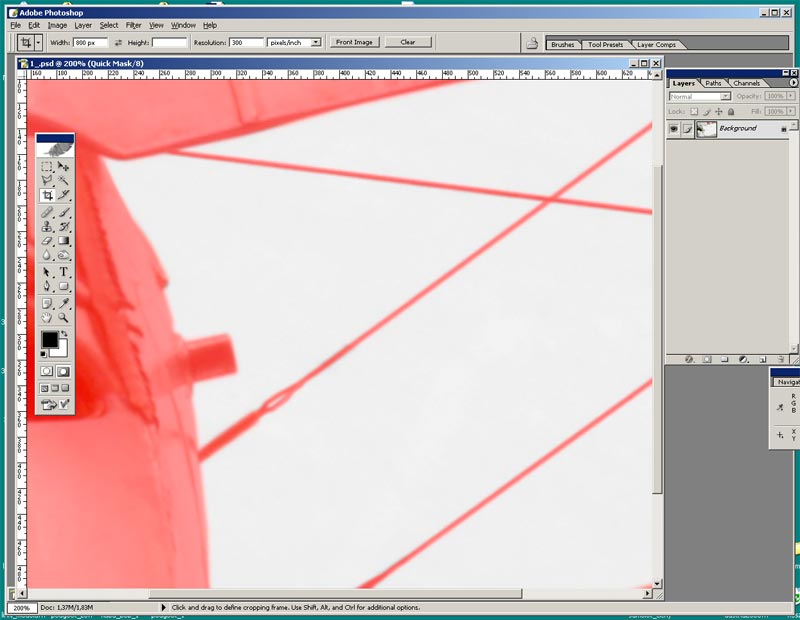
Po wykonaniu szparowania powracamy do trybu standardowego (Standard Mode) i wykonujemy operację Contract. Spowoduje ona zmniejszenie wykonanej maski o podaną ilośc pikseli. Standardowa wartośc to 1-2 piksele.
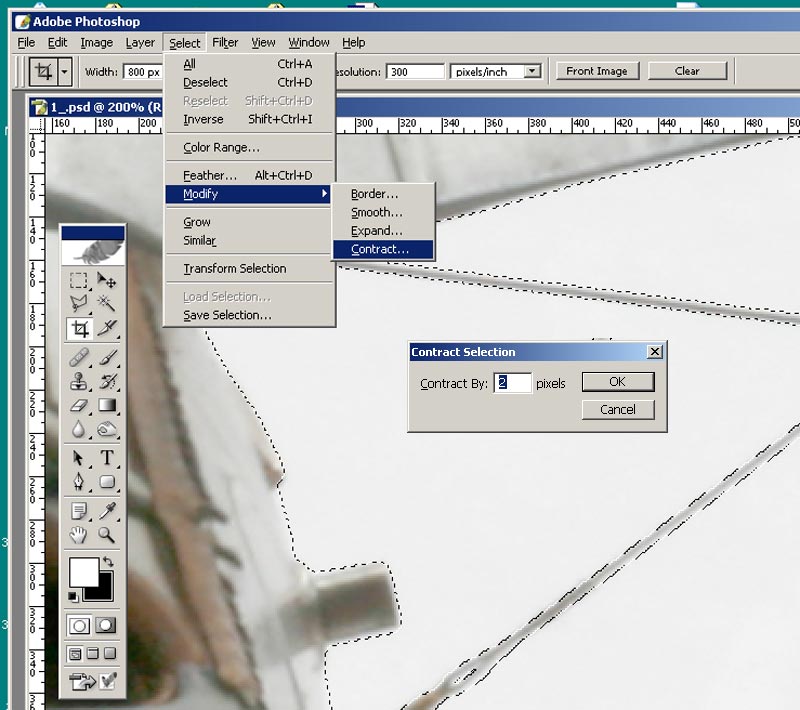
Następną operacją do wykonania jest Feather. Spowoduje ona rozmycie maski na jej brzegach o podaną parametrem Radius liczbę pikseli. Celem tej operacji jest uniknięcie ostrej krawędzi między modelem a tłem.
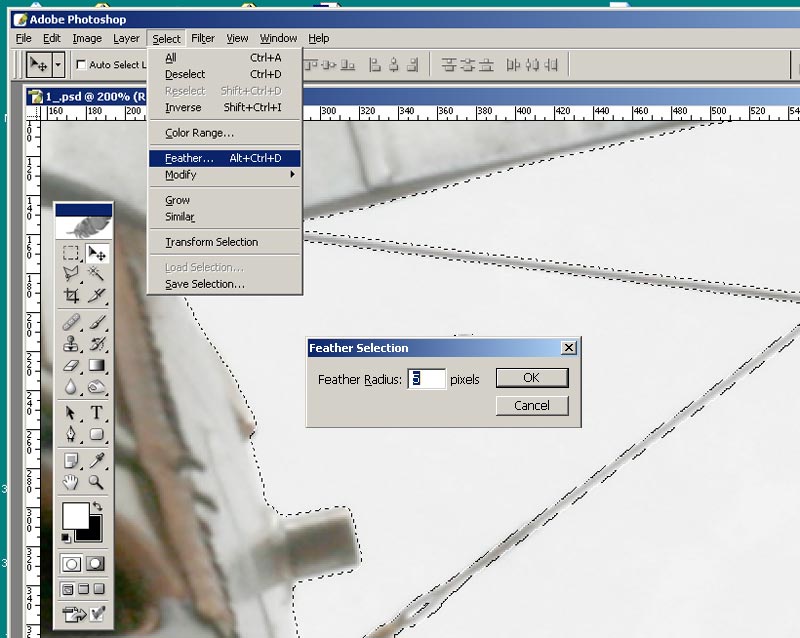
W tej chwili możemy już połączyc oba zdjęcia w jedno przez przeciągnięcie jednego obrazka na drugi. Spowoduje to utworzenie nowej warstwy w obrazku.
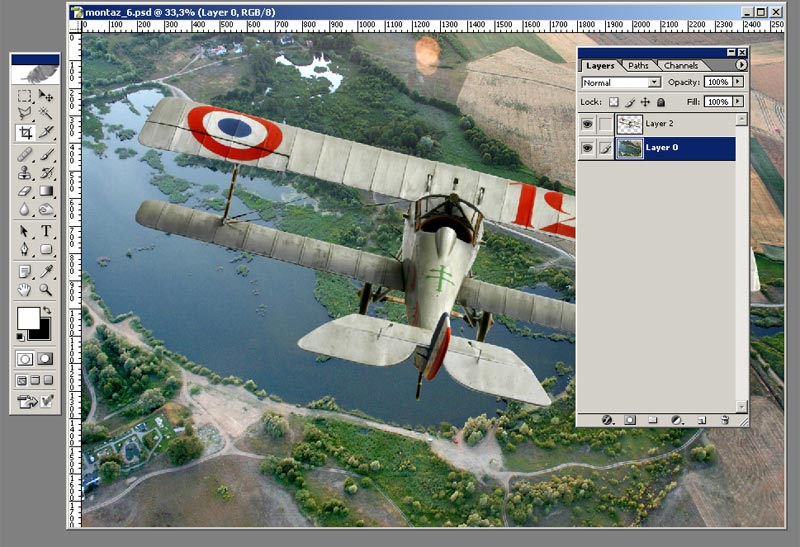
Jeśli poprzednie czynności wykonane zostały dokładnie, to efekt powinien byc taki jak na poniższym zdjęciu. Model "wtopił się" w tło.

Aby odwzorowac efekt odbijającego się od poszycia słońca wykorzystujemy narzędzie Dodge Tool.
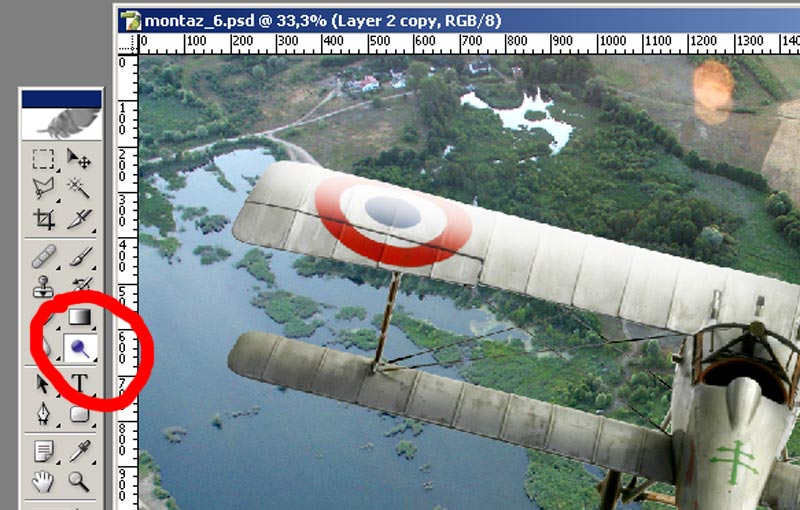
Przy pomocy pędzla o bardzo dużej średnicy i maksymalnym rozmyciu brzegów rozjaśniamy górny płat.

Wykonanie efektu obracającego się śmigła rozpoczynamy od narysowania grubej czarnej linni na nowo utworzonej warstwie i wykonania na niej operacji Radial Blur
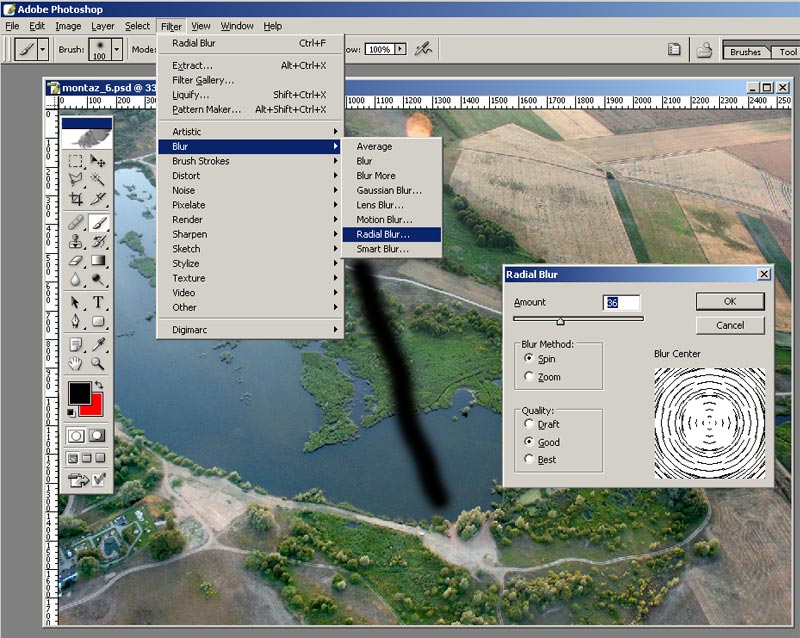
Po kilku próbach z różnymi parametrami z pewnością osiągniemy zadowalający efekt. Teraz wystarczy narzędziem Free Transform dopasowac wielkośc i położenie śmigła względem samolotu.

Teraz wystarczy warstwę ze śmigłem przenieśc pod warstwę z samolotem.
Dla większego wyeksponowania samolotu rozjaśniłem jeszcze tło w kierunku padającego światła.
